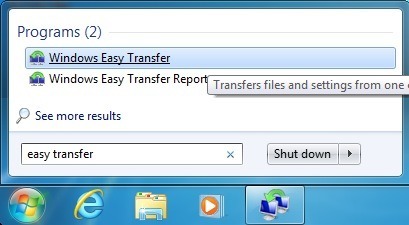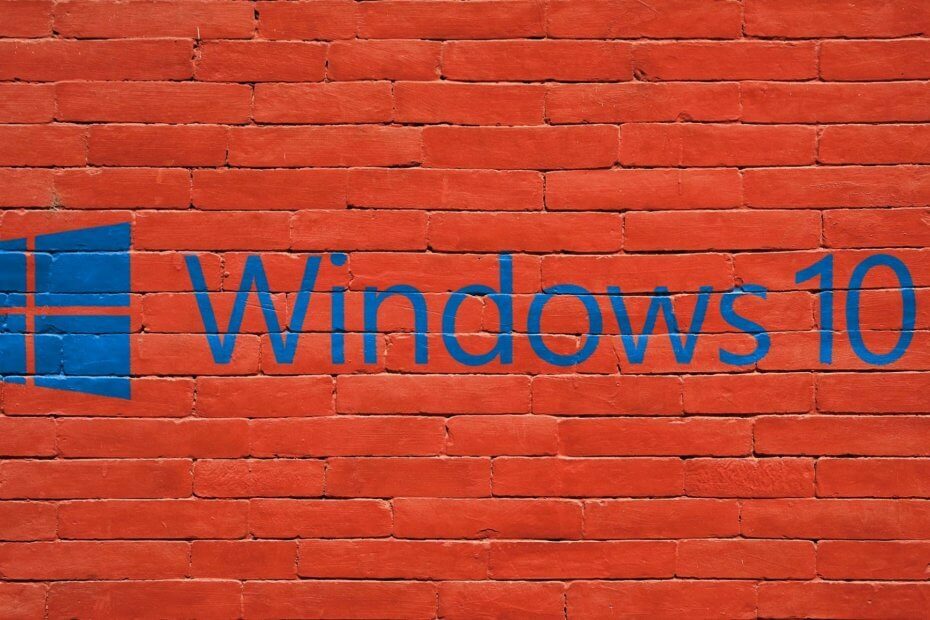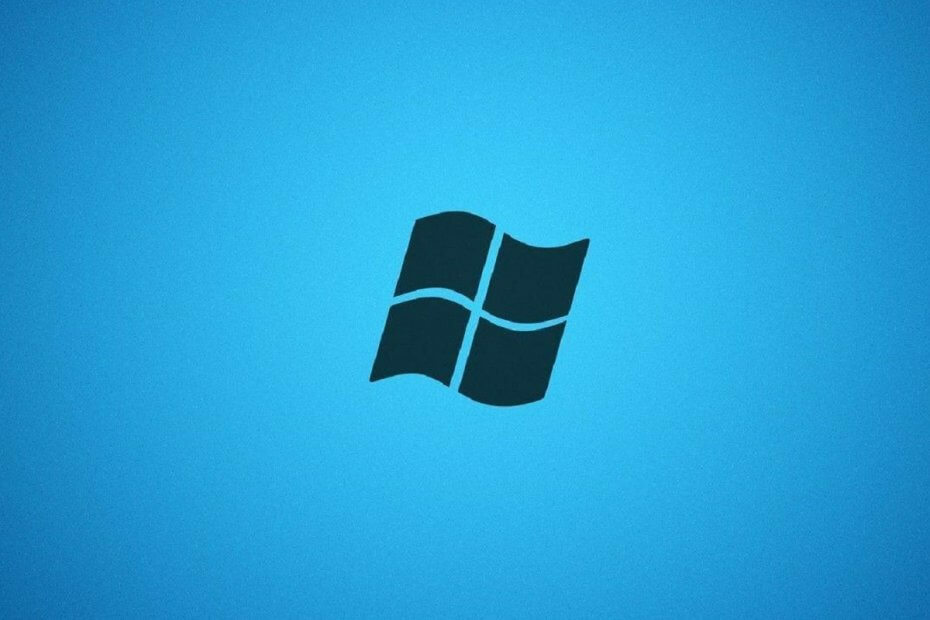
Questo software manterrà i tuoi driver attivi e funzionanti, proteggendoti così da errori comuni del computer e guasti hardware. Controlla subito tutti i tuoi driver in 3 semplici passaggi:
- Scarica DriverFix (file di download verificato).
- Clic Inizia scansione per trovare tutti i driver problematici.
- Clic Aggiorna driver per ottenere nuove versioni ed evitare malfunzionamenti del sistema.
- DriverFix è stato scaricato da 0 lettori questo mese.
Da quando Microsoft staccato la spina su Windows 7, gli utenti si sono affrettati ad aggiornare per mantenere i propri dati al sicuro. Naturalmente, quelli che appartengono a gruppi aziendali potrebbero sempre optare per Windows 7 Supporto esteso per le aziende.
Tuttavia, la stragrande maggioranza probabilmente opterà per l'aggiornamento. Pertanto, la più grande preoccupazione dopo l'aggiornamento stesso è come faranno gli utenti migrare tutti i loro dati dai loro computer Windows 7 a Windows 10.
Normalmente 'la prima cosa che potrebbe apparire nel tuo orecchio sarebbe semplicemente copiare tutto su un disco rigido esterno, e poi incollarlo di nuovo sul PC quando viene aggiornato.
Sebbene questa sia davvero una buona idea per file e cartelle generali, non funziona con dati complessi, come profili utente, programmi o giochi installati o altri elementi simili.
Fortunatamente, ci sono molti metodi che puoi utilizzare per eseguire l'aggiornamento a Windows 10 e portare i tuoi dati con te. Un buon esempio è l'utilizzo dello strumento Trasferimento dati Windows e questo articolo mostrerà esattamente come utilizzarlo.
Posso passare da Windows 7 a 10 usando?
- stampa Inizio
- Cercare Trasferimento facile di Windowse apri il primo risultato
- Scegliere il metodo che si desidera utilizzare per il trasferimento tra il vecchio PC e il PC Windows 10
- Puoi scegliere tra:
- Cavo di trasferimento facile
- Rete
-
Un disco rigido esterno o un'unità flash USB
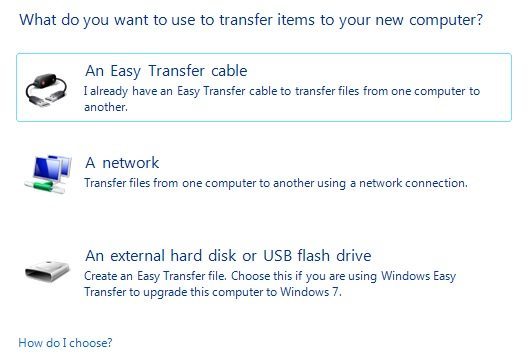
- Puoi scegliere tra:
Se stai per eseguire un aggiornamento di Windows 10, molto probabilmente eseguirai un aggiornamento sul posto. Così, puoi scegliere un disco rigido esterno o un'unità flash USB poiché il vecchio e il nuovo computer sono in realtà lo stesso computer.
- SelezionareUn disco rigido esterno o un'unità flash USB
- SelezionareQuesto è il mio vecchio computer
- La finestra successiva ti presenterà unTasto Trasferimento dati Windows. Scrivilo

Ora che hai copiato il profilo sulla chiavetta USB, è il momento di trasferirlo sul nuovo PC Windows 10
- Inserisci l'unità esterna nel PC dopo averlo aggiornato
- Lanciaremigwiz.exe dal disco rigido esterno
- Clic Il prossimo
- SelezionareQuesto è il mio nuovo PC
- ClicIl prossimo
- SelezionareIl mio vecchio computer esegue Windows 7
- Inserisci ilTasto Trasferimento dati Windows
- finire il set up
Seguendo questo metodo, dovresti essere in grado di utilizzare in modo efficiente Windows Easy Transfer per migrare i dati dal tuo PC Windows 7 al tuo PC Windows 10.
Questo metodo si è dimostrato abbastanza sicuro e non richiede l'utilizzo di strumenti di migrazione di terze parti.
Hai trovato questo articolo utile? Fatecelo sapere nella sezione commenti qui sotto.
ARTICOLI CORRELATI DA VERIFICARE:
- Come trasferire file Live Mail da Windows 7 a Windows 10
- Come trasferire i segnalibri da Windows 7 a Windows 10
- Trasferisci facilmente i programmi installati da Windows 7 a Windows 10